6.7.2 猎豹奔跑的动感画面效果
2025年09月21日
6.7.2 猎豹奔跑的动感画面效果
要点:
本例将制作一幅猎豹奔跑的动感画面效果,如图6-86所示。通过本例的学习,读者应掌握“动感模糊”滤镜和历史记录填充路径区域的方法。
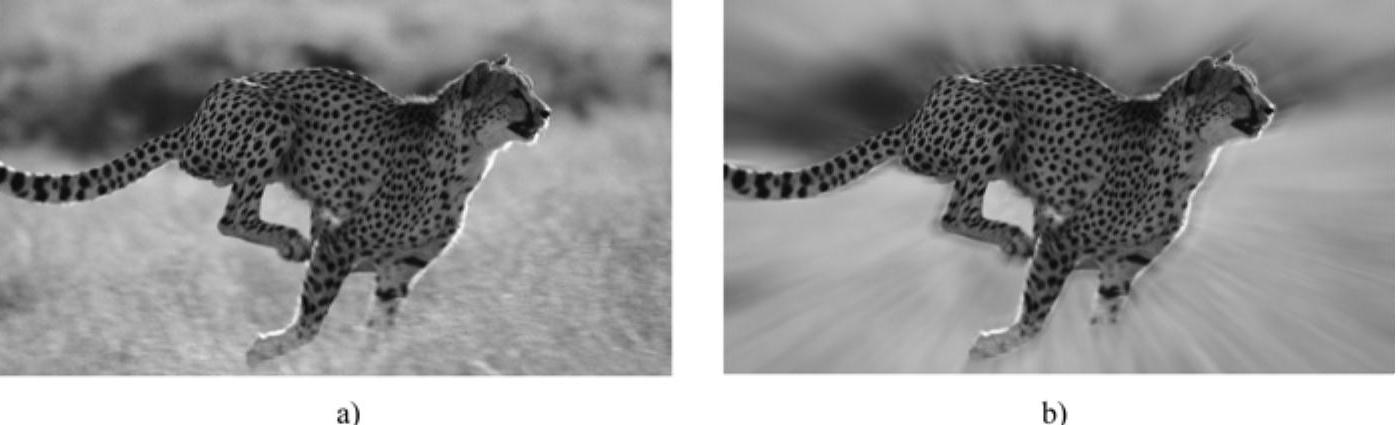
图6-86 猎豹奔跑的动感画面效果
a)原图 b)效果图
操作步骤:
1)打开配套光盘中的“素材及效果\第6章 路径和矢量图形的使用\6.7.2猎豹奔跑的动感画面效果\原图.jpg”文件,如图6-87所示,该文件保存有一个猎豹的工作路径。
2)执行菜单中的“滤镜|模糊|径向模糊”命令,然后在弹出的“径向模糊”对话框中设置参数如图6-88所示,单击“确定”按钮,效果如图6-89所示。
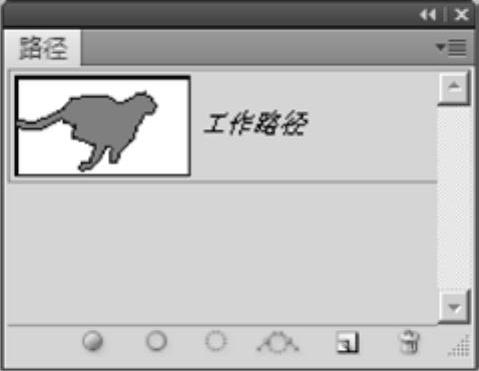
图6-87 猎豹的工作路径
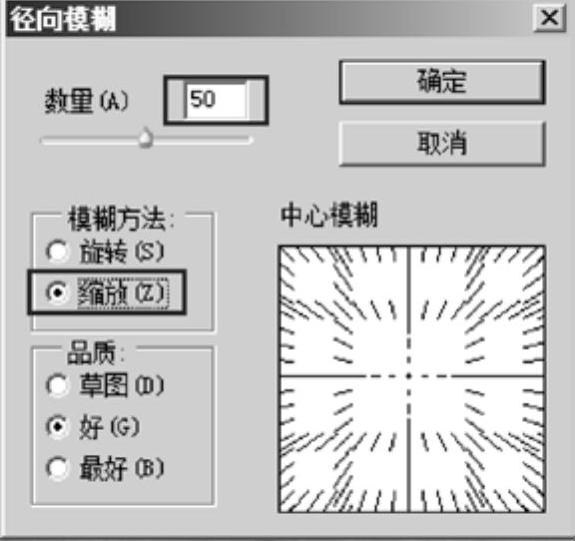
图6-88 设置“径向模糊”参数

图6-89 “径向模糊”效果
3)此时“历史记录”面板,如图6-90所示。单击“历史记录”面板下方的 (创建新快照)按钮,然后将历史记录画笔定位在“快照1”,接着选择“打开”步骤,将图像恢复到打开时的状态,如图6-91所示。
(创建新快照)按钮,然后将历史记录画笔定位在“快照1”,接着选择“打开”步骤,将图像恢复到打开时的状态,如图6-91所示。
4)选择“路径”面板中的“工作路径”,然后单击“路径”面板右上角的 按钮,从弹出的快捷菜单中选择“填充路径”命令,如图6-92所示。接着在弹出的“填充路径”对话框中将“使用”设置为“历史记录”,如图6-93所示,单击“确定”按钮,效果如图6-94所示。
按钮,从弹出的快捷菜单中选择“填充路径”命令,如图6-92所示。接着在弹出的“填充路径”对话框中将“使用”设置为“历史记录”,如图6-93所示,单击“确定”按钮,效果如图6-94所示。
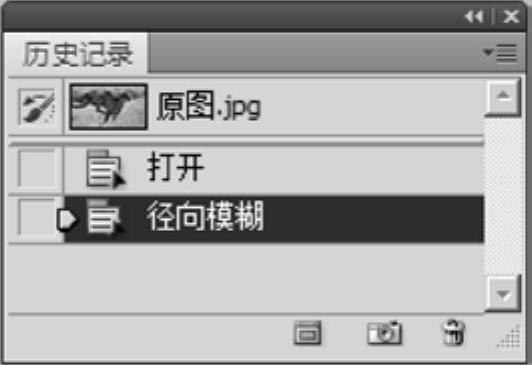
图6-90 “历史记录”面板
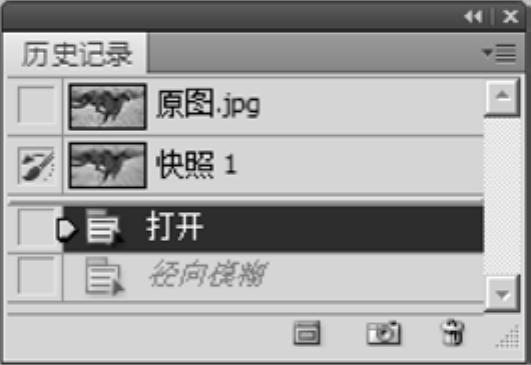
图6-91 创建新快照并恢复到图像打开状态
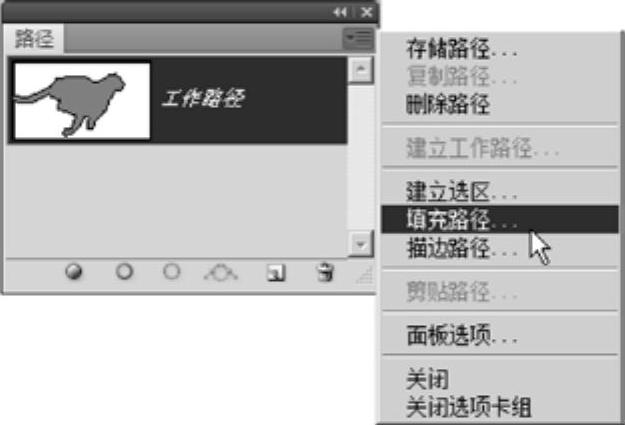
图6-92 选择“填充路径”命令

图6-93 将“使用”设置为“历史记录”

图6-94 使用“历史记录”填充路径后的效果
5)在“路径”面板的空白处单击鼠标,隐藏工作路径。至此,猎豹奔跑的动感画面效果制作完毕。
